編輯:安卓刷機技巧
【ROM之家】小米手機用戶是刷機發燒友的用戶代表,今天小編就來講講紅米手機卡刷要怎麼刷。
紅米手機卡刷1、把手機連接到電腦上,打開“USB儲存設備“;
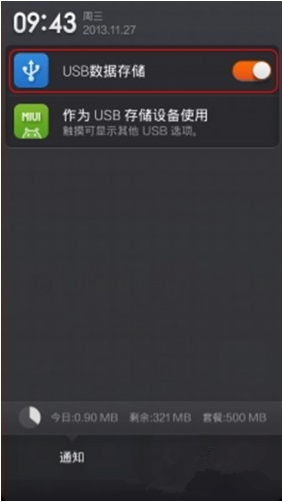
紅米手機卡刷2、電腦裡會多出一個可移動磁盤,是手機內存盤,在800M左右,不是外插的TF儲存盤;
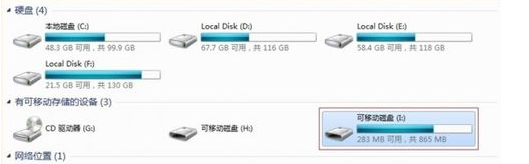
紅米手機卡刷3、將刷線包拷到手機內存盤根目錄下,要先確保儲存空間夠用;

紅米手機卡刷4、手機關機狀態下,按住”電源鍵“+”音量下鍵“進入Recovery模式;

紅米手機卡刷5、在此狀態下按”音量下鍵“,選擇Recovery Mode然後再按”音量上鍵“確認;
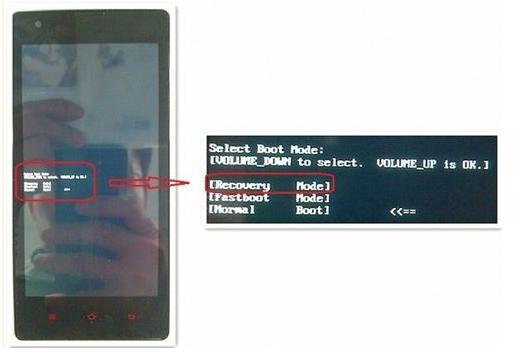
紅米手機卡刷6、然後屏幕會有如下提示,按下”電源鍵“進入菜單;
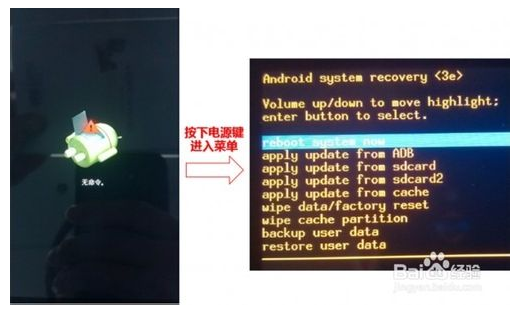
紅米手機卡刷7、按”音量下鍵“ 選擇”wipe data/factory reset“然後按”音量上鍵“確認;
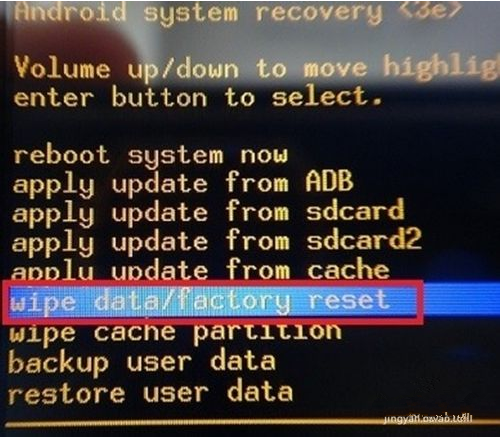
紅米手機卡刷8、選擇”yes“確認,等待清除完成返回菜單;
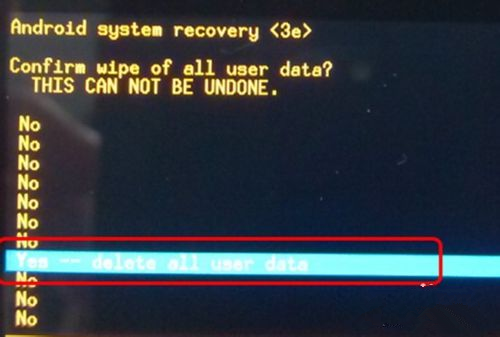
紅米手機卡刷9、用”音量下鍵“選擇”wipecache partition“,然後按”音量上鍵“確認;
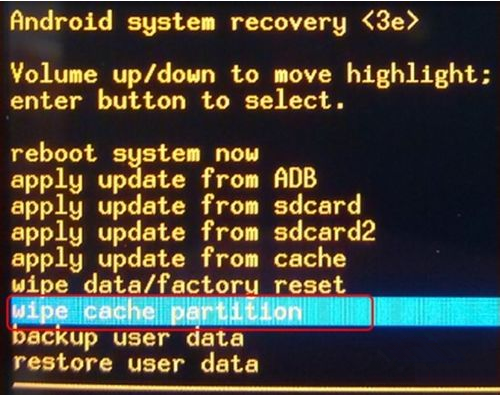
紅米手機卡刷10、用”音量下鍵“選擇”apply update from sdcard“,然後按”音量上鍵“確認;
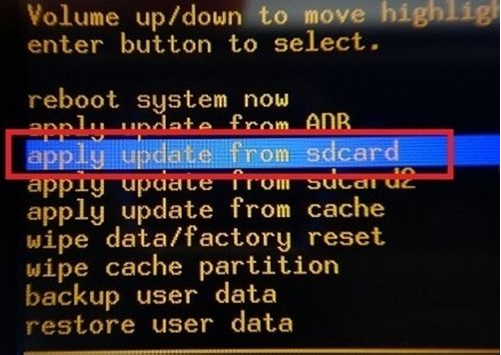
紅米手機卡刷11、進入之後,找到剛剛拷過來的刷機包,按”音量上鍵“執行刷機;
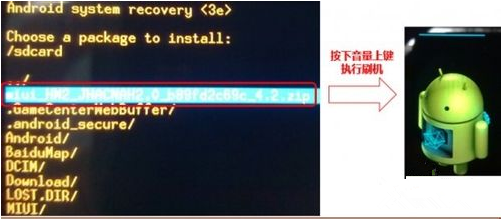
紅米手機卡刷12、完成之後自動跳轉到主界面,選擇”reboot system now“重啟,刷機結束。
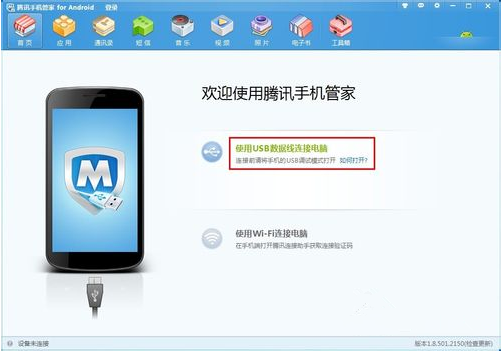 騰訊一鍵root工具 騰訊一鍵root教程
騰訊一鍵root工具 騰訊一鍵root教程
【ROM之家】大家都知道在刷機之前需要獲取手機ROOT,現在網絡上有很多Root工具,下面我們就來看看騰訊的一鍵root工具。 騰訊一鍵Root教程:
 華為榮耀暢玩6X刷機教程 榮耀暢玩6X強刷官方系統包
華為榮耀暢玩6X刷機教程 榮耀暢玩6X強刷官方系統包
今天來說說咱們的華為榮耀暢玩6X手機的強刷官方系統包的教程,同樣也只是針對官方的rom包來操作,這個手機的官方包也是剛剛出來,看到論壇裡就有機友找,可是找到了又不知道如何
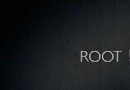 root權限徹底清除教程 徹底刪除root痕跡
root權限徹底清除教程 徹底刪除root痕跡
【ROM之家】root權限徹底清除教程大家可以來了解一下,下文將為大家介紹怎麼清除root權限方法,ROOT之後是不能保修的,但只要我們徹底刪除了root痕跡,根
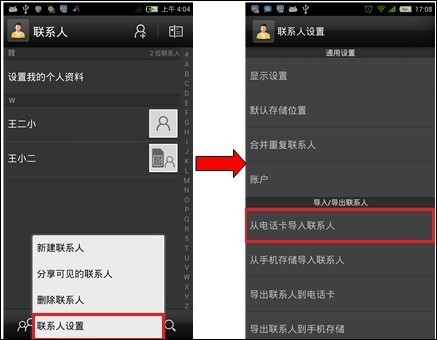 努比亞Z5S mini如何從電話卡導入聯系人?
努比亞Z5S mini如何從電話卡導入聯系人?
努比亞Z5S mini如何從電話卡導入聯系人?rom之家小編今天帶來努比亞Z5S mini從電話卡導入聯系人的使用技巧,剛入手這部手機還不知道努比亞Z5S mi